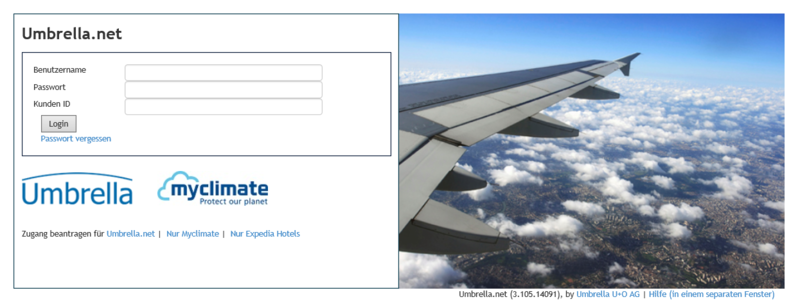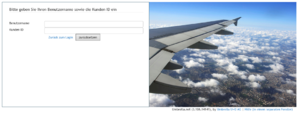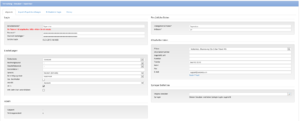Anmelden: Unterschied zwischen den Versionen
(→Zulässige Passwörter) |
(→Passwortänderung - Aufforderung durch Umbrella.net) |
||
| Zeile 68: | Zeile 68: | ||
[[File:Passwort abgelaufen.PNG|thumb|300px|topmiddle|Passwort ändern - Aufforderung durch Umbrella.net]] | [[File:Passwort abgelaufen.PNG|thumb|300px|topmiddle|Passwort ändern - Aufforderung durch Umbrella.net]] | ||
| − | + | Falls auf dem [[Mandant]]en die Option 'Erhöhte Passwortsicherheit' gesetzt ist, wird der Benutzer von Umbrella.net alle 90 Tage aufgefordert das Passwort zu ändern. Nach dem Anmelden öffnet sich automatisch der Bildschirm 'Benutzer'. Hier muss ein neues Passwort eingegeben werden. | |
[[#Zulässige Passwörter|Informationen zu zulässigen Passwörtern]] | [[#Zulässige Passwörter|Informationen zu zulässigen Passwörtern]] | ||
| − | |||
| − | |||
== Manuelle Änderung des Passworts == | == Manuelle Änderung des Passworts == | ||
Version vom 9. Januar 2013, 15:22 Uhr
Inhaltsverzeichnis
Übersicht
Damit sich ein Benutzer im Umbrella.net anmelden kann wird ein Benutzername, ein Passwort und eine Kunden-ID benötigt. Der Benutzername sowie das Passwort kann jederzeit in der Benutzerverwaltung angepasst werden. Umbrella.net fordert den Benutzer alle 90 Tage auf das Passwort zu ändern, falls auf dem Mandanten die Option 'Erhöhte Passwortsicherheit' gesetzt ist.
Layout
Benutzeroberfläche
Bereich Login für bestehende Benutzer
| Benutzer | Hier wird der Benutzername eingetragen. |
|---|---|
| Passwort | Hier das Passwort eingeben. |
| Kunden ID | In diesem Feld wird die dem Reisebüro zugeteilte Kunden ID eingegeben. |
Buttons
| Login | Mit Klick auf Login wird der Benutzer bei Umbrella.net angemeldet. |
| Reset Password | Wurde das Passwort vergessen, so kann über diesen Button ein neues Passwort angefordert werden. |
Arbeitsabläufe / Prozesse
Zulässige Passwörter
Zulässige Passwörter
Zulässige Passwörter müssen folgende Kriterien haben:
- Mindestens 8 Zeichen
- Davon mindestens 1 Zahl
Die letzten drei verwendeten Passwörter dürfen nicht wieder verwendet werden.
Passwort zurücksetzen
Wenn der Benutzer das Passwort vergessen hat, resp. die Logindaten falsch eingibt in Umbrella.net, kann das Passwort zurückgesetzt werden.
- Der Umbrella.net Benutzer hat das Passwort vergessen, resp. gibt die Logindaten falsch ein.
- Es erscheint folgende Meldung: "Falscher Benutzername und/oder falsches Passwort. Passwort zurücksetzen"
- Der Benutzer klickt auf den Link 'Passwort zurücksetzen'.
- Der Benutzer wird umgeleitet auf eine andere Seite. Hier muss der Benutzername sowie die Kunden ID eingegeben werden, anschliessend auf den Button 'Passwort zurücksetzen' klicken.
- Der Benutzer erhält nun ein automatisch generiertes E-Mail auf den im Umbrella.net in der Benutzerverwaltung eingegebenen E-Mail Account.
- In diesem automatisch generierten E-Mail befindet sich ein Link. Mit Klick auf diesen Link muss der Benutzer seine Identität bestätigen. Die Gültigkeit dieses Links ist zeitlich begrenzt.
- Sobald der Benutzer seine Identität über den Link bestätigt hat, wird per E-Mail ein systemgeneriertes Passwort verschickt. Dieses Passwort wird auf die im Umbrella.net in der Benutzerverwaltung eingetragene E-Mail Adresse gesendet.
- Jetzt kann der Benutzer auf der Login-Seite von Umbrella.net das neue Passwort eingeben.
- Wurde das Passwort korrekt eingegeben, muss dieses jetzt manuell geändert werden. Detaillierte Informationen hierzu befinden sich im Kapitel: Passwortänderung - Aufforderung durch Umbrella.net
Passwortänderung - Aufforderung durch Umbrella.net
Falls auf dem Mandanten die Option 'Erhöhte Passwortsicherheit' gesetzt ist, wird der Benutzer von Umbrella.net alle 90 Tage aufgefordert das Passwort zu ändern. Nach dem Anmelden öffnet sich automatisch der Bildschirm 'Benutzer'. Hier muss ein neues Passwort eingegeben werden.
Informationen zu zulässigen Passwörtern
Manuelle Änderung des Passworts
Das Passwort kann jederzeit manuell angepasst werden. Hierzu in der Benutzerverwaltung das Passwort überschreiben.
Informationen zu zulässigen Passwörtern
Technische/Funktionale Details
Eine "Session" wird nach 4h Inaktivität vom Server beendet (timeout).